Cómo solucionar el error ERR_INTERNET_DISCONNECTED de Chrome en Android
Presentas el mensaje de ERR_INTERNET_DISCONNECTED en tu dispositivo Android cuando ingresas al navegador, pues aquí te daremos la solución, a este inconveniente. Pero antes queremos explicarte en que consiste este error cuando navegas por internet usando el navegador de Google Chrome en tu dispositivo Android.
Motivos del mensaje ERR_INTERNET_DISCONNECTED
- La Red de área local, o conexión inalámbrica ha sido cambiada y esta afecta el internet de móvil.
- Los datos de navegación y los cachés pueden restringir el acceso a internet.
- Problemas con la red Wifi.
- Falla en la velocidad del internet.
- Daños en los equipos de internet tanto router como modem.
Estos pueden ser las posibles causa de que salga el mensaje "ERROR INTERNET DESCONECTADO" en tu navegador Chrome en Android.
Alternativas para corregir el error ERR_INTERNET_DISCONNECTED
A continuación, le mostramos que métodos puede usar para solucionar el problema del mensaje error "internet desconectado" en su dispositivo móvil.

- Alternativa 1- Reinicia el dispositivo.
- Cierre la página web junto a todas las aplicaciones activas.
- Busque la opción reiniciar Android en modo seguro o apague el equipo y enciéndalo de nuevo, esto servirá como restablecimiento.
- Abra de nuevo el navegador e intente ingresar de nuevo al buscador u otra actividad que requiera conexión a internet.
- Alternativa 2- Activar los datos móviles.
- Desactiva la conexión Wifi en tu dispositivo Android.
- Ingrese a la "Configuración" del equipo móvil.
- Luego busque la opción Conexiones "Inalámbricas" y redes". (Cabe destacar que este sistema puede variar de acuerdo a la versión Android que tenga su móvil).
- Active los datos móviles.
- Verifique los indicadores de datos, como los siguientes: 2G, 3G, 4G, 5G o H+, estas deben de aparecer junto a la barra de señal que de la pantalla de su móvil.
- Tenga presente que si no aparece los indicadores de señal, lo más probable es que no tenga cobertura en el área que se encuentra.
- Finalmente si no resulta ningún cambio, active de nuevo la opción de red Wifi, y compruebe si se corrigió el error.
- Por último acuda al proveedor de servicios móviles.
- Alternativa 3- Active y desactive el modo Avión.
- Ingrese la configuración del móvil.
- Seleccione la opción "Conexiones Inalámbricas y redes".
- Pulse la modalidad "Modo Avión" y deberá esperar 10 segundos.
- Desactive el "Modo Avión", y compruebe si se resolvió el error.
Hasta aquí le mostramos 3 alternativas básicas para corregir el error de falta de conexión en su dispositivo móvil con Android. A continuación, le daremos dos alternativas más para solucionar una vez por todas los inconvenientes en su Android al conectarse o ingresar a la web.
Dos soluciones más para corregir el error ERR_INTERNET_DISCONNECTED
Ahora le explicamos como ejecutar dos métodos para resolver el problema de internet desconectado en su Android al navegar usando Chrome.
- Solución 1- Corregir problemas de Wifi.
- Primeramente compruebe que esté conectado.
- De no estar conectado, entonces ingrese a los ajustes de dispositivo y busque "Configuración".
- Posteriormente , seleccione la modalidad "Conexiones inalámbricas y redes" y pulse Wifi.
- Active la conexión "Wifi".
- Fíjese si aparece el indicador de señal Wifi en la pantalla.
- Si no aparece entonces se encuentra muy lejos del rango de conexión, procure aumentar más la señal Wifi.
- Una vez que se encuentren cerca del rango de señal, pruebe ingresando a internet o cualquier otra aplicación que requiere estar conectado a la red.
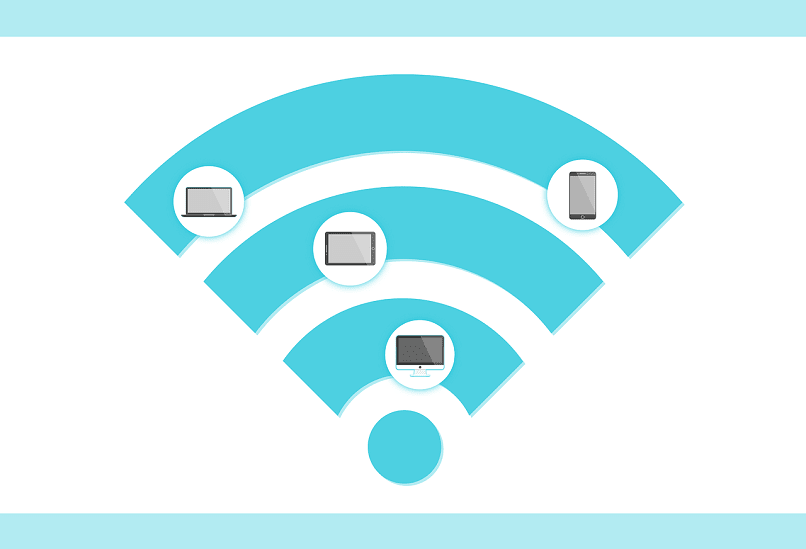
- Solución 2- Reinicie el router o modem de internet.
- Desconecte el router del tomacorriente y espere 30 segundos aproximadamente.
- Vuelva a conectarlo y espere unos 30 segundos más hasta que prendan las luces de conexión.
Como pudo leer en este artículo los pasos a seguir son bastantes sencillos, solo requieren de ejecutarlo al pie de la letra. Esperamos que le haya sido útil e instructivo para aumentar sus conocimientos y así resolver pequeños inconvenientes a la hora de usar el internet.